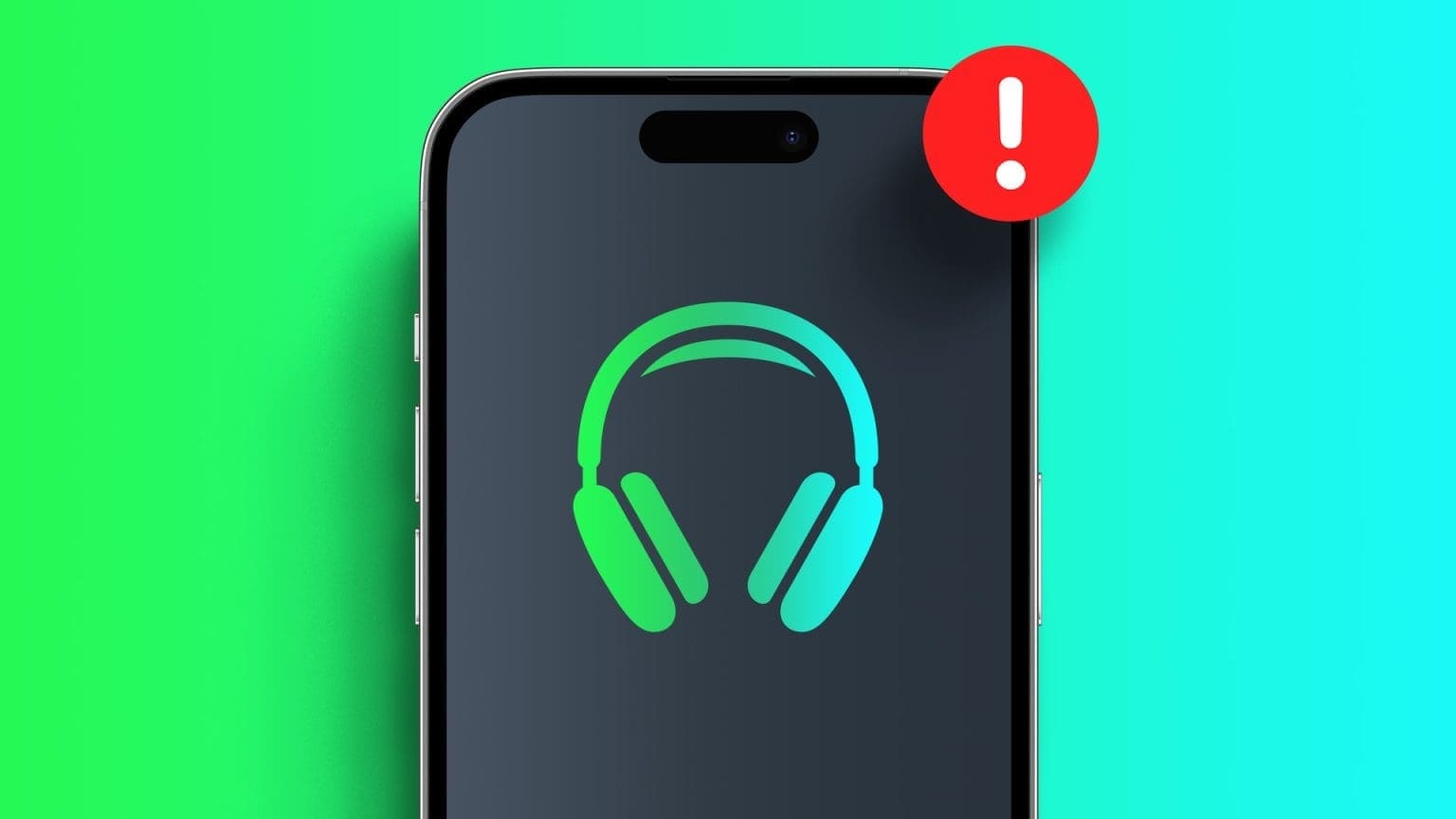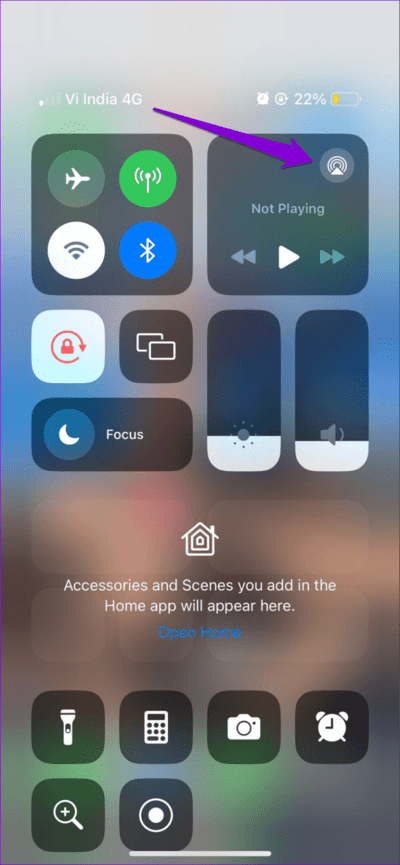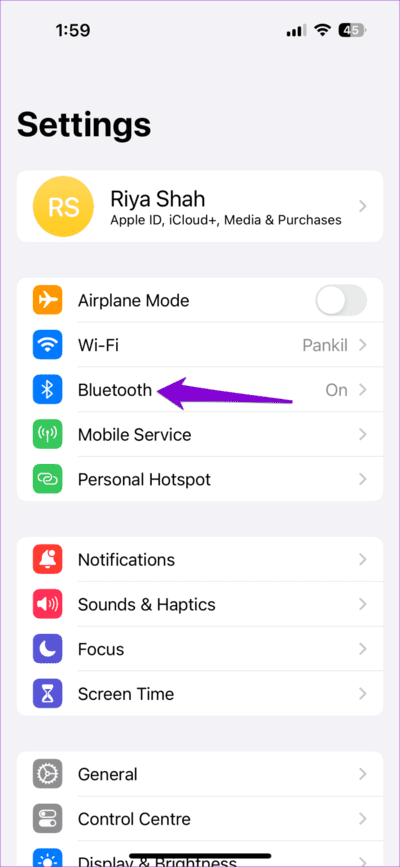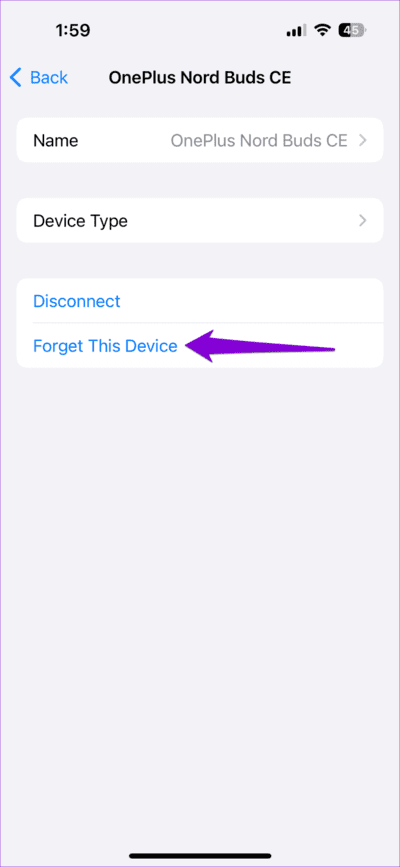Top 6 des correctifs pour les écouteurs non détectés sur iPhone
Utiliser des écouteurs avec votre iPhone peut améliorer votre expérience de différentes manières, depuis l'immersion dans la musique jusqu'à la création... Des conversations téléphoniques claires Et bloquez même les bruits extérieurs. Cependant, vous ne pourrez peut-être rien faire de tout cela si votre iPhone ne parvient pas à détecter ou à se connecter à vos écouteurs filaires ou sans fil.
Le haut-parleur de votre iPhone est peut-être bon, mais il ne correspond pas à l'expérience audio qu'un bon casque peut offrir. Dans ce guide, nous vous présenterons quelques conseils rapides et efficaces qui permettront à votre iPhone de détecter vos écouteurs. Commençons.
1. Éliminez les problèmes avec vos écouteurs
Avant de dépanner votre iPhone, c'est une bonne idée de vous assurer que vos écouteurs filaires ou sans fil fonctionnent correctement. Vous pouvez le faire en le testant avec un autre téléphone ou ordinateur. Vous pouvez également essayer d'utiliser une autre paire d'écouteurs avec votre iPhone pour vérifier si le problème est cohérent sur tous les appareils.
De même, si vous utilisez un adaptateur Lightning ou USB-C vers prise casque 3.5 mm, assurez-vous qu'il n'est pas défectueux.
2. Nettoyez le port Lightning ou USB-C
Au fil du temps, de la poussière, des peluches et d'autres particules peuvent pénétrer dans le port Lightning ou USB-C de votre iPhone. Cela peut bloquer la connexion entre les écouteurs et le port, entraînant une connexion incorrecte ou invalide.
Pour éviter cela, vous devez nettoyer le port Lightning ou USB-C de votre iPhone. Utilisez une brosse à poils doux pour éliminer toute particule de poussière visible ou utilisez un coton-tige imbibé de quelques gouttes d'alcool. Veillez à ne pas utiliser d'objet pointu ni à appliquer une pression excessive, car cela pourrait endommager la prise casque et l'empêcher de fonctionner pour toujours.
3. Redémarrez votre iPhone
Comme tout autre système d’exploitation, iOS est parfois sujet à quelques bugs. S'il ne s'agit que d'un problème temporaire qui empêche votre iPhone de détecter vos écouteurs, le redémarrage de l'appareil devrait aider à le résoudre.
Si vous avez un iPhone Sur les anciens iPhones, maintenez enfoncé le bouton Veille/Réveil jusqu'à ce que l'invite apparaisse. Faites ensuite glisser le curseur d'alimentation vers la droite pour éteindre votre iPhone.
Attendez que votre iPhone s'éteigne complètement, puis maintenez enfoncé le bouton Veille/Réveil pour le rallumer. Ensuite, vérifiez si les écouteurs fonctionnent ou non.
4. Vérifiez le périphérique de sortie audio
Y a-t-il plusieurs appareils audio connectés à votre iPhone ? Si tel est le cas, votre iPhone envoie probablement du son à l'un des autres appareils, ce qui pourrait donner l'impression que vos écouteurs ne fonctionnent pas.
Ainsi, si vos écouteurs sont connectés, mais que le son provient de votre iPhone ou autre appareil, suivez ces étapes pour modifier la sortie audio :
Étape 1: Faites glisser votre doigt depuis le coin supérieur droit de l'écran pour accéder Centre de contrôle. Si vous possédez un appareil iPhone Plus ancien, faites glisser votre doigt depuis le bas de l'écran.
Étape 2: Clique sur AirPlay En haut à droite du Control Center et sélectionnez écouteurs.
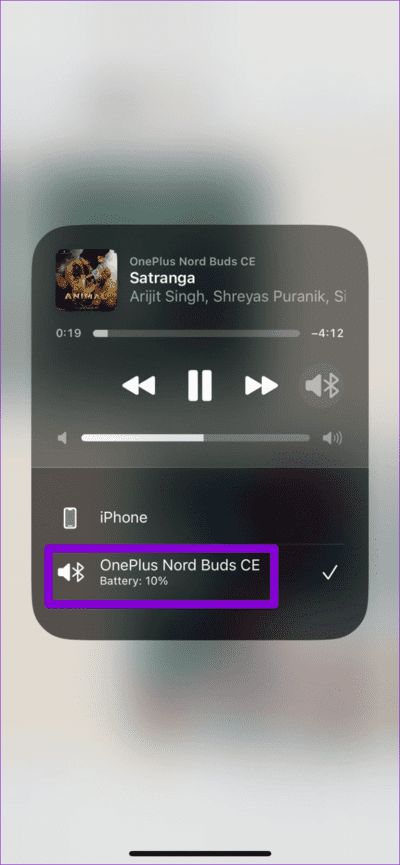
Si vous rencontrez des problèmes avec les écouteurs filaires, pensez à désactiver Bluetooth sur votre iPhone. Cela devrait permettre d’éviter les interférences provenant de vos haut-parleurs ou écouteurs sans fil couplés.
5. Chargez les écouteurs Bluetooth
Il se peut qu'il ne détecte pas votre iPhone Écouteurs AirPods ou se connecte à d'autres écouteurs sans fil si leur batterie est faible. Pour éviter cela et les problèmes de déconnexion fréquents, vous devez vous assurer que vos écouteurs sont suffisamment chargés. Si le problème persiste même après cela, vous devrez peut-être réinitialiser vos écouteurs Bluetooth.
6. Dissociez les écouteurs Bluetooth et associez-les à nouveau
Si vous ne parvenez pas à connecter votre iPhone à un casque Bluetooth couplé, essayez de le supprimer, puis de l'ajouter à nouveau. Cela devrait aider à résoudre tout problème causé par une configuration incorrecte et à garantir que votre iPhone détecte à nouveau vos écouteurs.
Pour dissocier vos écouteurs Bluetooth de votre iPhone, procédez comme suit :
Étape 1: Ouvrir une application Paramètres sur votre iPhone et appuyez sur Bluetooth. Appuyez ensuite sur l'icône d'information à côté de vos écouteurs.
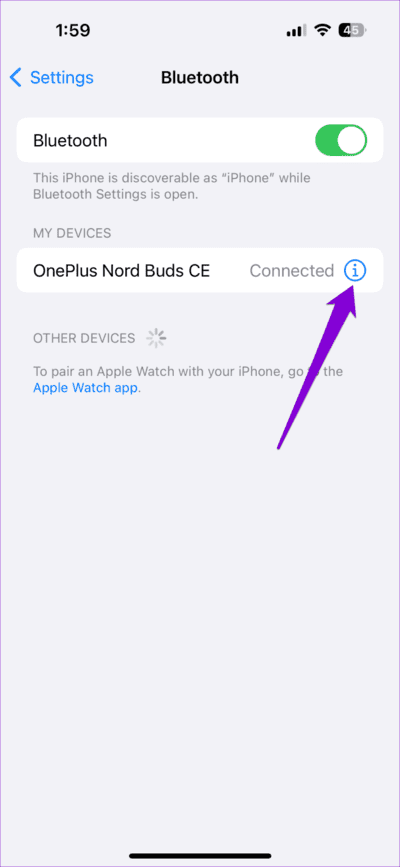
Étape 2: Clique sur "J'ai oublié cet appareilpour le supprimer.
Une fois retiré, placez vos écouteurs Bluetooth dans mode d'appairage et connectez-les à votre iPhone. Après cela, vous devriez pouvoir l’utiliser sans aucun problème.
Libérez le rythme
Cela peut être frustrant lorsque votre iPhone ne parvient pas à détecter ou à se connecter à votre casque préféré. Sauf si vous êtes Il y a un problème avec Bluetooth ou la prise casque de votre iPhone, l'application des conseils ci-dessus devrait vous aider à résoudre votre problème.